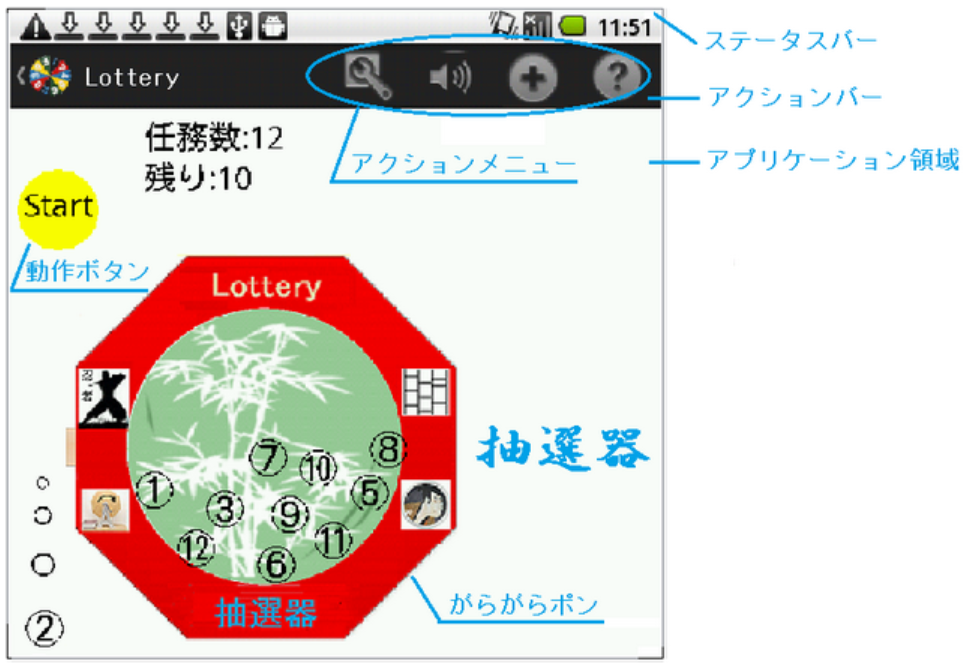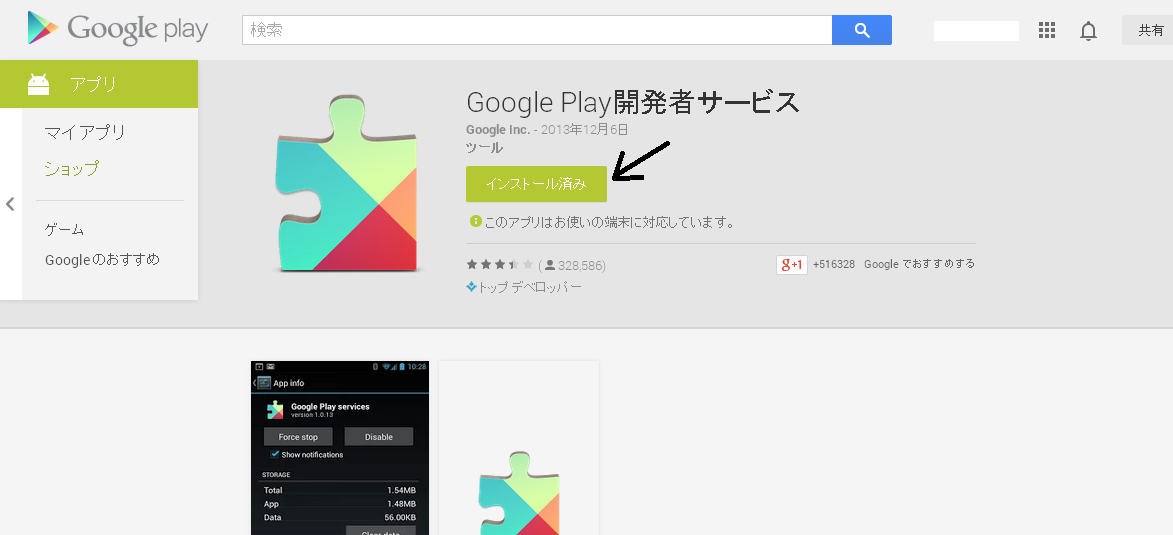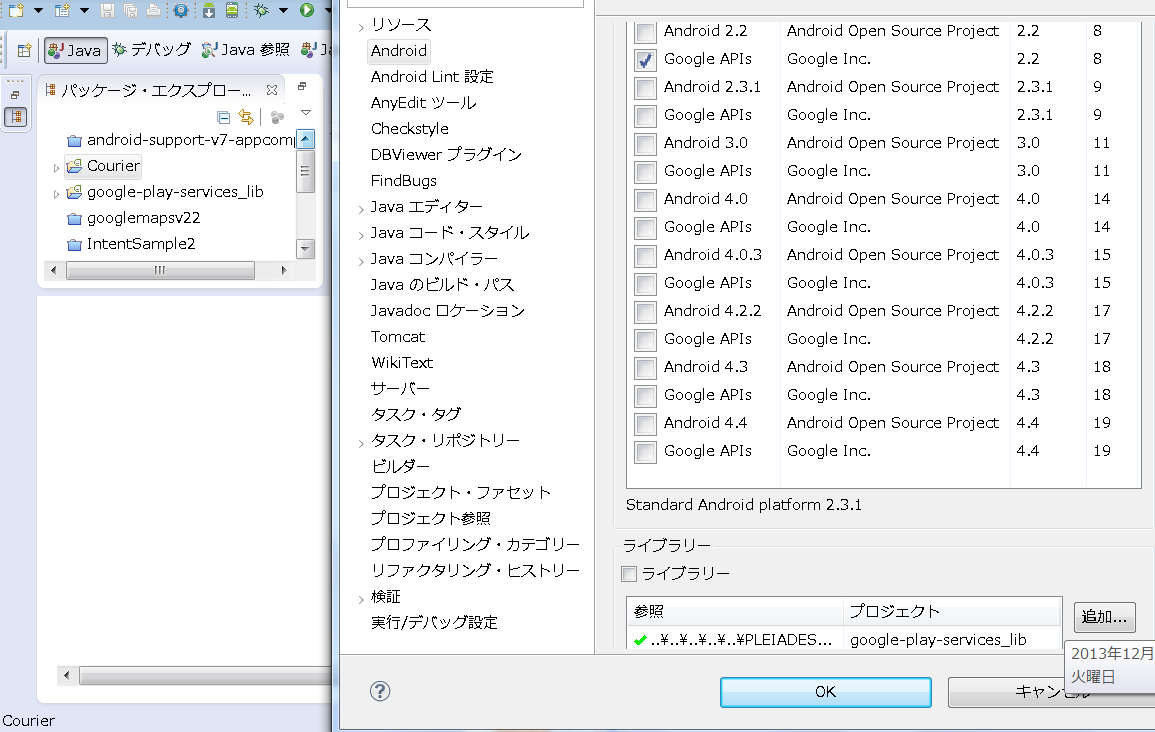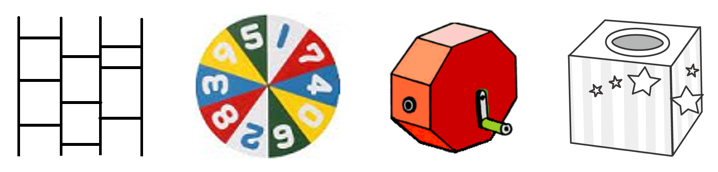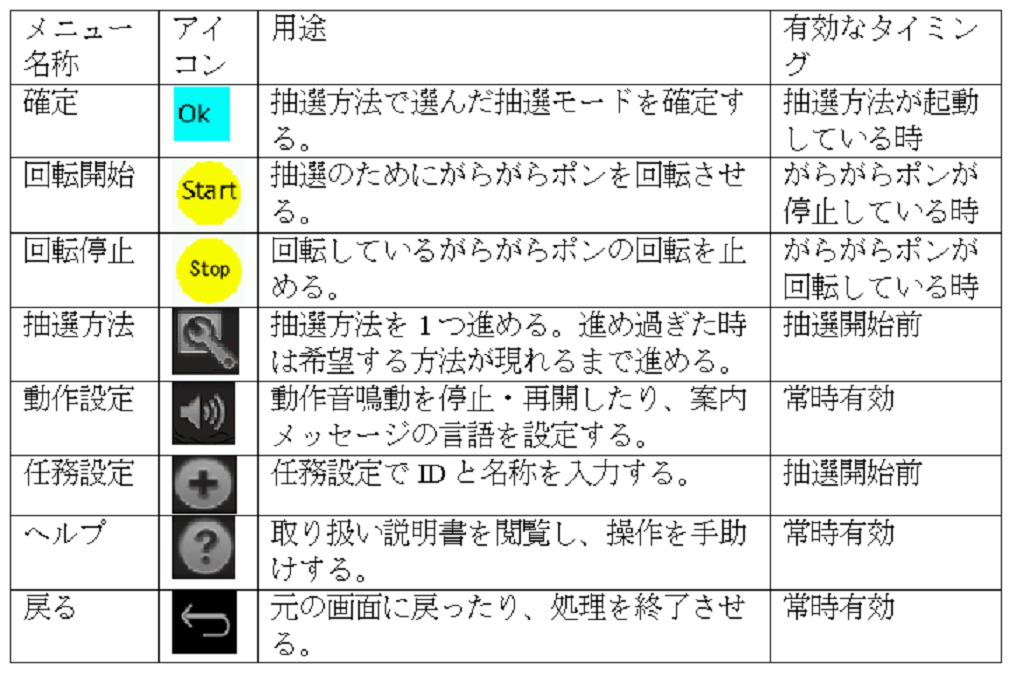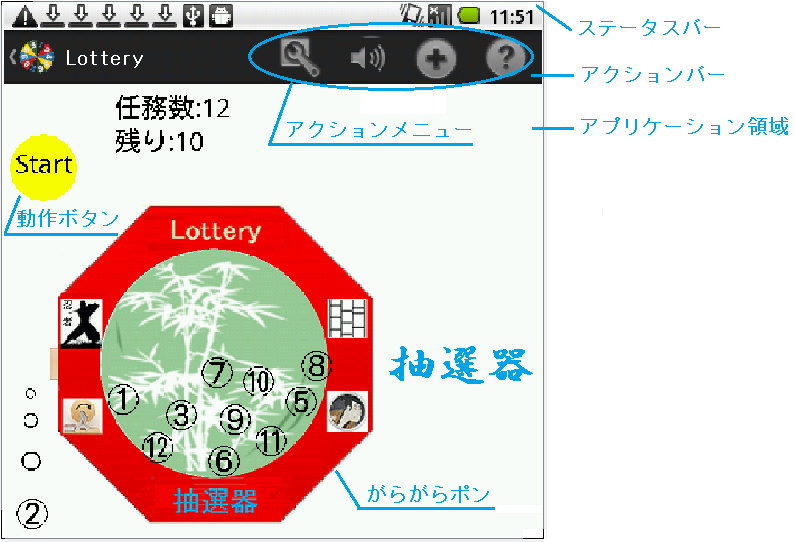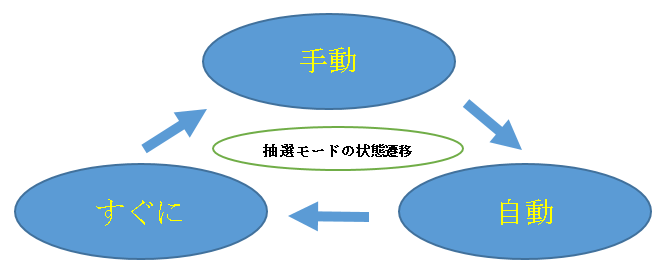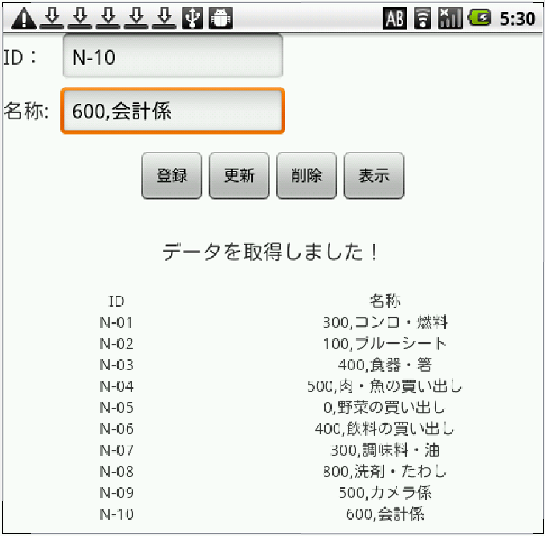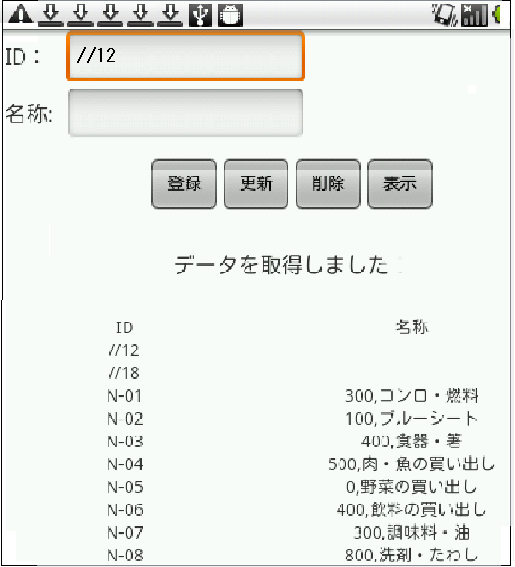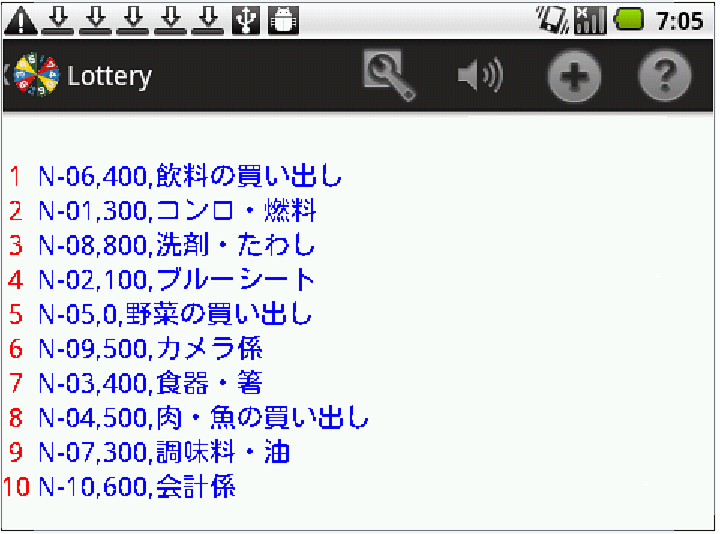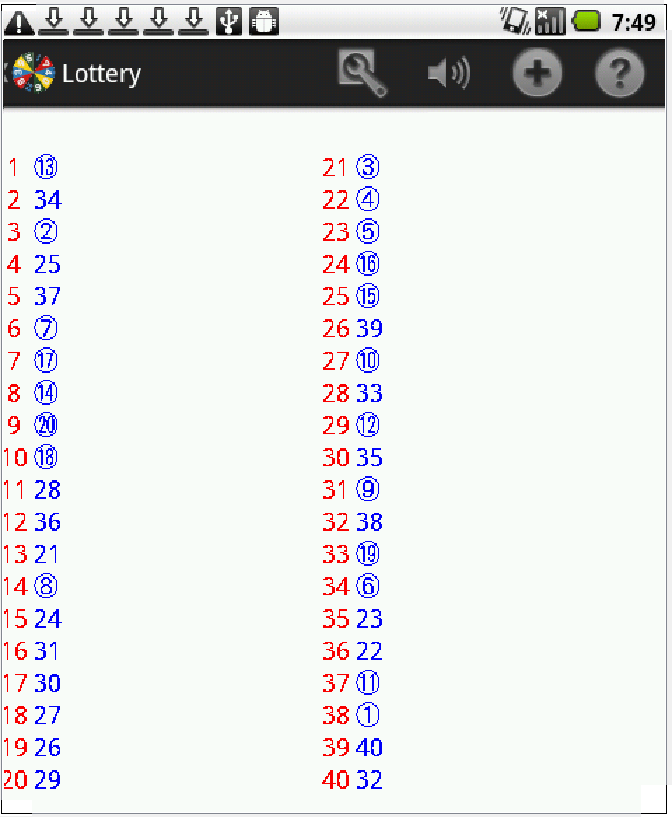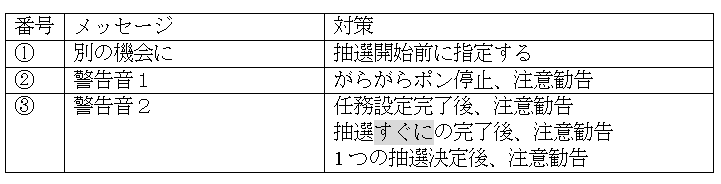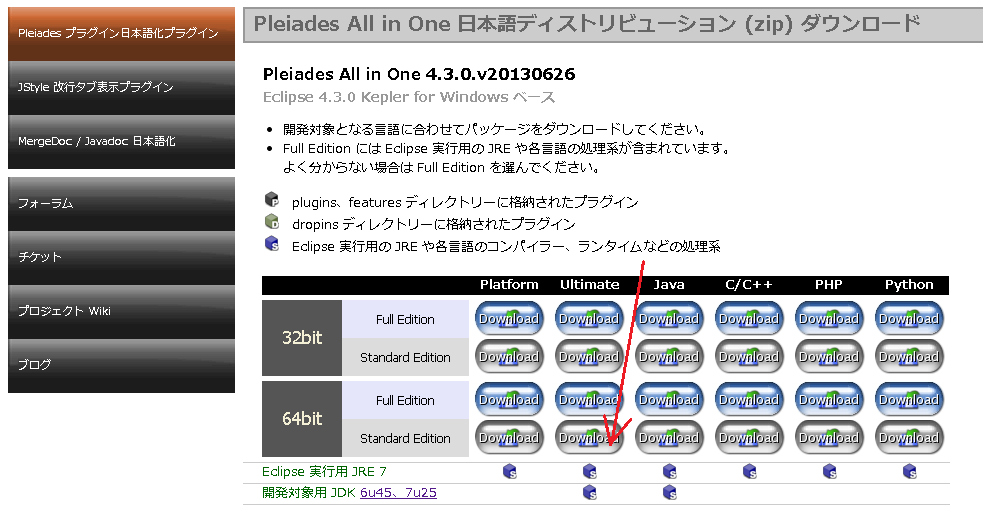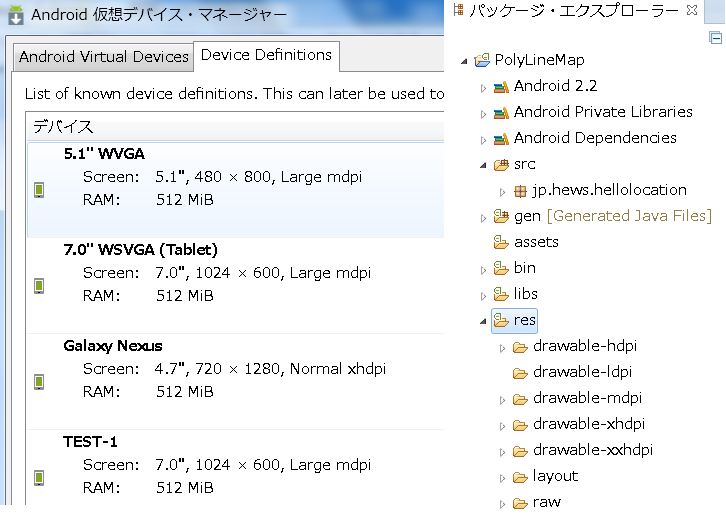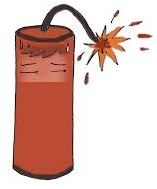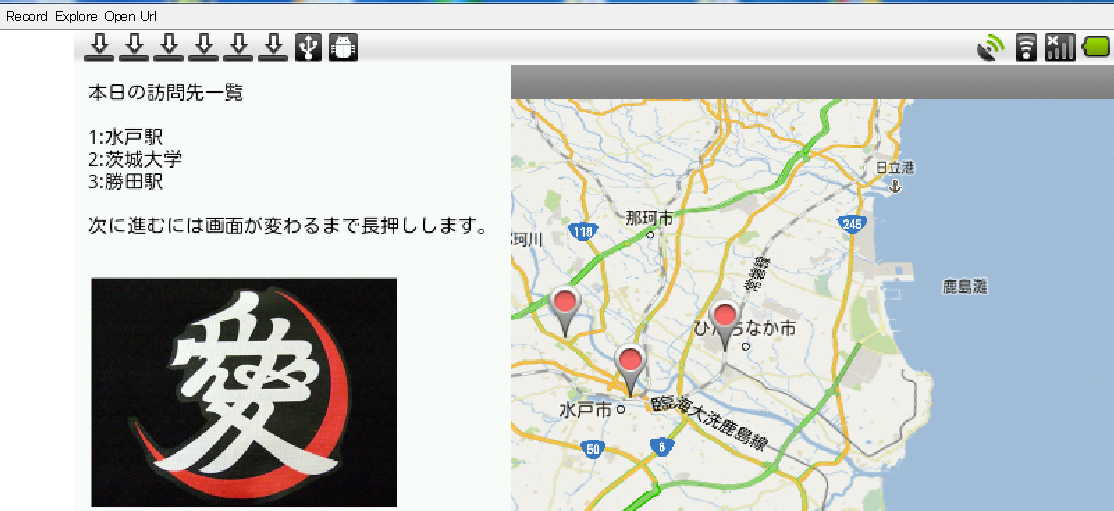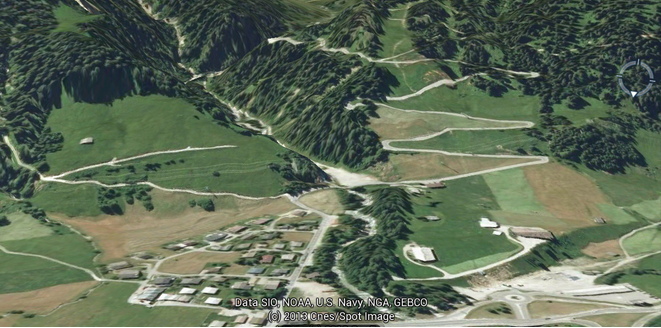抽選器取り扱い説明書
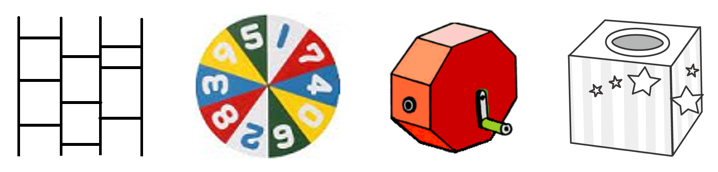
はじめに
本書はAndroidスマートフォン用アプリケーションである「
抽選器」《名称:Lottery》の取り扱いについて記述されています。ここで提供される「抽選器」は
あみだくじと
福引を兼ね合わせた機能を持っています。用途としては、当選者や掃除当番を決めるためにあみだくじを引く、40名クラスのスピーチ順番を無作為に決める、グループ分けを行う、宴会席順決定、ホテルの部屋割りを決める、野外焼肉パーティーの任務・役割を決めるなどです。このアプリは
Google Playに
公開されています。
目次
1 動作環境
2 機能
3 操作方法
3.1 操作概要
3.2 抽選
3.3 抽選方法設定
3.4 動作設定
3.5 任務設定
3.5.1 詳細設定
3.5.2 簡易設定
3.6 案内
4 使用例と抽選結果画面
4.1 詳細設定の使用例
4.2 簡易設定の使用例
5 警告メッセージ
6 注意事項
Designer M.T.
第一版 2013-10-31
製造番号 A1001
1 動作環境
① OS Android
② Android 要件2.2 以上
③ 参加数・任務数 最大40
2 機能
① 抽選
② 抽選方法設定
③ 動作設定
④ 任務設定
⑤ 案内
3 操作方法
3.1 操作概要
スマートフォン画面は機種やOSバージョンにより異なることがありますが、下図に示すステータス領域、タイトル領域、アプリケーション領域から成り立っています。上の2つはステータスバー、アクションバーと呼ばれています。このアプリケーションではアクションバーの4つのメニューボタンとアプリケーション画面の上左にある動作ボタン(Start,Stop,Ok)によって操作されます。4つのメニューボタンは2つしか表示されない機種もありますが、moreボタンを選択すると残りの2つが表示されます。Android3.0以前ではmoreボタンの代わりにメニューボタンで代替されます。この他に処理を終了させたり、元の画面に戻るバックキーが使用されます。メニューボタンや動作ボタンの用途と有効になるタイミングを以下に示します。
動作ボタンとアクションメニューの用途
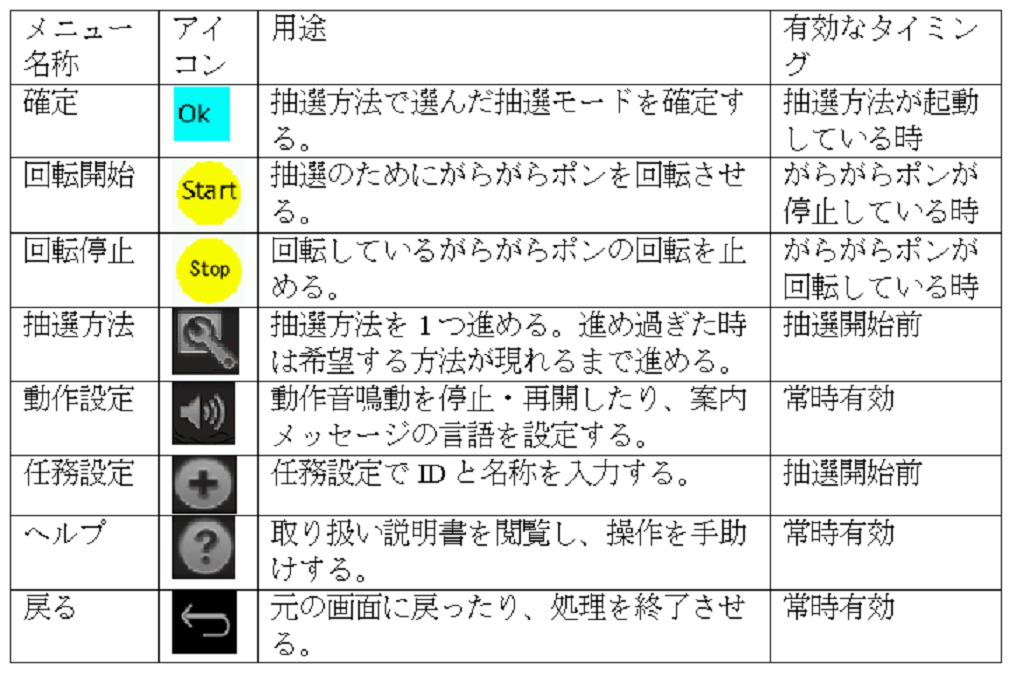
スマートフォン画面名称
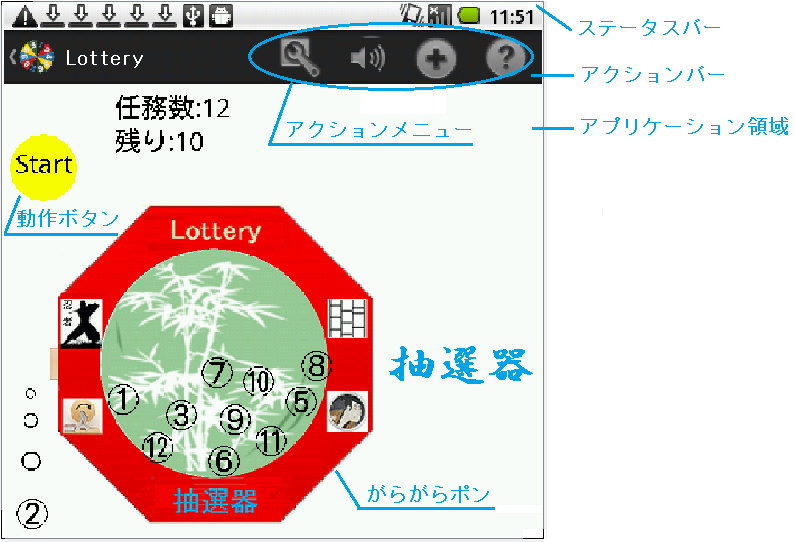
3.2 抽選
抽選機能は無作為にくじを引きオリジナル番号を対応付けます。まず、抽選方法を説明します。アプリケーションを起動すると抽選準備モードになりOKボタンをタップすると抽選開始画面が現れます。Startボタンを押すと抽選器(がらがらポン)が回転し、Stopボタンを押せば回転は停止し、番号つきボールが抽選器の中から出てきて抽選が決定します。この番号が抽選番号になります。一定時間内にStopボタンが押されなければ、取り消しになり再度、挑戦できます。くじが引かれた場合、残り数はひとつ減じられて表示されます。残りが0になると1から始まる整理番号とID、名称が表示されます。簡易設定の場合は、①~⑲⑳20,21~38,39,40の丸囲み数字、算用数字が表示されます。任務数の暗黙値は40ですが、この値は任務設定画面に進んで2~40を選択できます。
3.3 抽選方法設定
抽選方法(抽選モード)設定とは抽選のやり方を手動か自動かを決めることです。この機能を起動するにはアクションメニューの抽選設定メニューをタップします。抽選モードは下図に示すように手動―自動―すぐにの順に繰り返されます。動作ボタンの上に赤字で表示される抽選モードを確認しながら最後にOKボタンを押します。インストール直後は手動になっていて、次からは前回状態を引き継ぎます。抽選モードの設定について説明します。手動はStartボタンとStopボタンを使って抽選を決定し、自動は自動的にがらがらポンを回転・停止して抽選を決めます。最後のすぐにではがらがらポンを使わずに発生させた乱数結果に基づいて抽選が決まります。
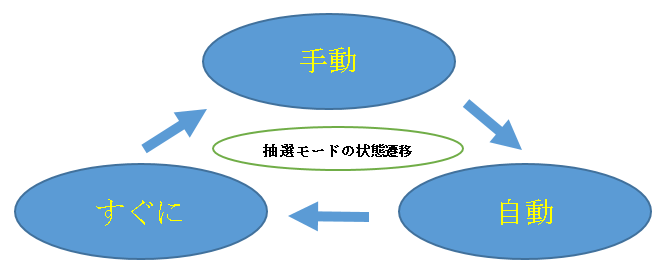
3.4 動作設定
ガイドメッセージは通常、日本語になっていて、動作設定メニューをタップすれば英語で案内されます。この機能は日本語と英語が交互に切り替わります。また動作設定メニューをダブルタップすれば、回転動作を盛り上げたり、静寂を望んだり、操作の区切りや警告のために動作音が交互に鳴動・停止状態になります。このメニューがアクションバーに表示されない場合は、動作音の切り替えはできません。
3.5 任務設定
任務設定で対象となる抽選に名称を振付けます。合わせて件数を確定します。設定方法には詳細設定と簡易設定があります。
3.5.1 詳細設定
アクションバーにある任務設定メニューを選択して任務設定を起動し下記の画面を表示します。IDと名称を入力して登録、表示と指定して任務を設定します。入力済みの項目を修正する場合は更新を指定します。不要になった場合は削除を選択し表示で随時、確認します。10人分の任務情報を入力し、表示で確認した画面を以下に示します。
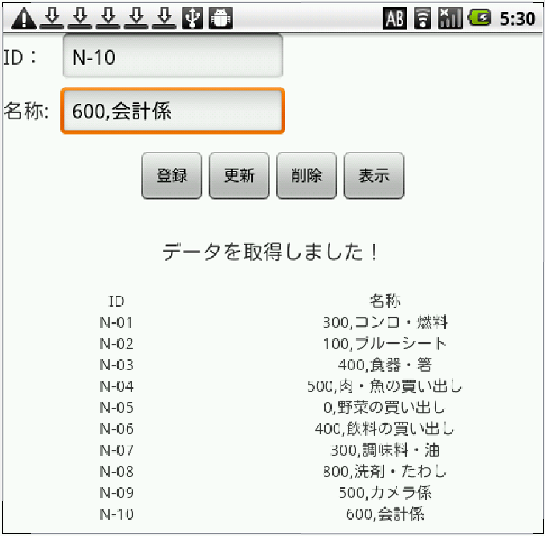
元の画面に戻る場合は、戻るキーをタップします。今回の例で名称欄の数字は会費を意味します。300円や500円が複数あるのでこの場合は無理ですが、重なりが皆無であれば、ID欄に会費、名称欄に任務名を指定することが可能です。IDは一般に登録、更新、削除のキーワードに使われるので
唯一無二が原則です。
3.5.2 簡易設定
40名のクラス員をグループ分けする場合などにおいて、欠番のない出席番号で抽選を決めるときはIDや名称を省略できるので、簡易設定が便利です。初めのIDに//40を設定するだけで済み、40人の入力IDデータとして①②③…⑲⑳2122…3940を指定したことと等価になります。ある催し物に12人が参加し、1~12の受け付け番号で管理される場合にも適用できます。//12と指定し12人のIDは①~⑫が使われます。
詳細設定で入力したデータを保存しながら簡易設定する場合は、//〇〇を入力すると以下のようになります。任務設定処理はIDが小さい順に並べ替えられるので、以下の例では最初に見つかった//12が採用されます。紛らわしさを避けるため//18は削除しておいた方が無難です。以前の詳細データに戻す場合は//から始まる項目をすべて削除すれば元に戻ります。
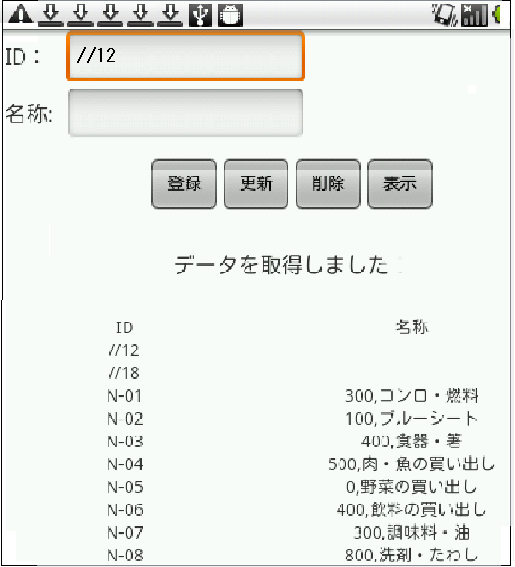
3.6 案内
操作を理解するためにヘルプメニューをタップします。取り扱い説明書の格納先URLアドレスにリンクし、説明書を読むことによって操作方法を習得します。戻るキーをタップして元の画面に戻ります。
4 使用例と抽選結果画面
4.1 詳細設定の使用例
① 最初の起動画面からアクションメニューの任務設定を選びます。
② 次に表示ボタンを押し、登録状況を確認しデータに過不足があれば、登録、更新、削除を繰り返し再び表示で確認して戻るキーをタップして元の画面に戻ります。
③ アクションメニューが現れたら抽選方法を決めた後、 ボタンをタップして抽選を確定します。抽選結果を以下に表示します。
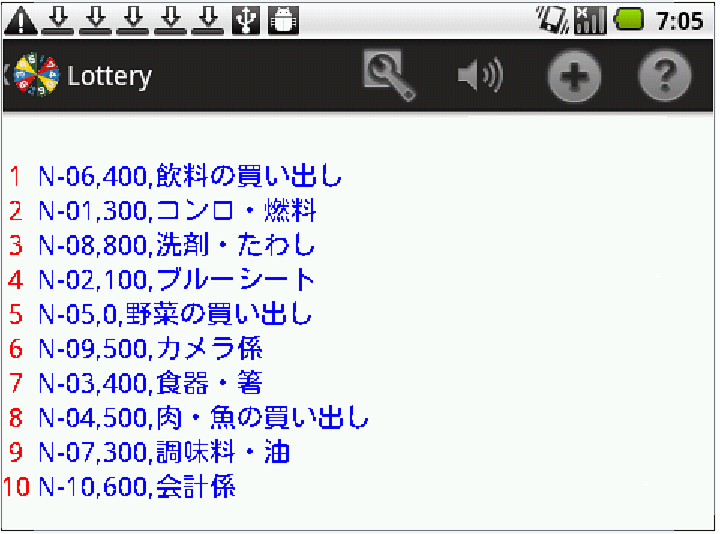
4.2 簡易設定の使用例
① 同様にアクションメニューの任務設定を選びます。
② ID欄に//40を入力し、表示で登録結果を確認します。
③ 戻るキーをタップして元の画面に戻ります。
④ 数が多い場合は抽選方法ではすぐにを選んで、Okボタンをタップして抽選を確定します。抽選結果を以下に表示します。
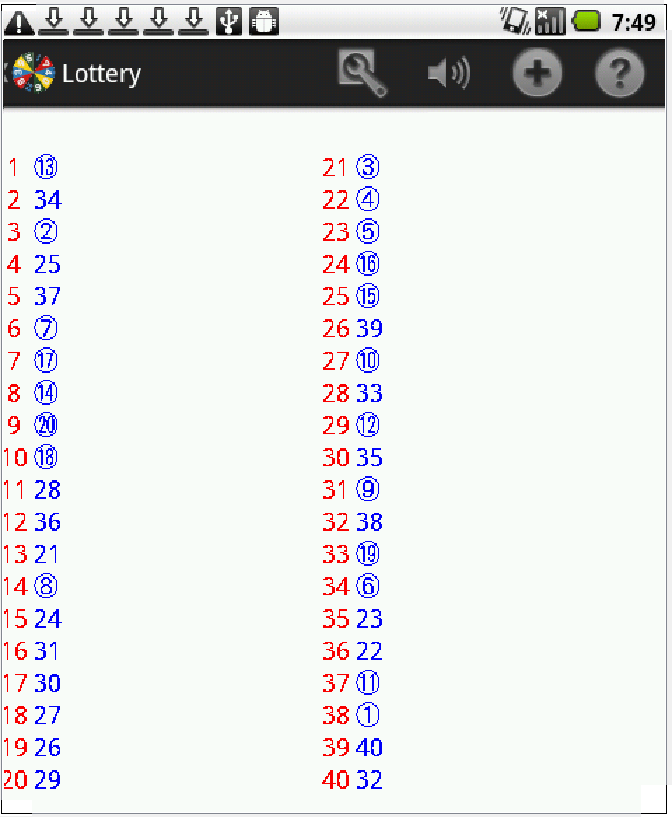
5 警告メッセージ
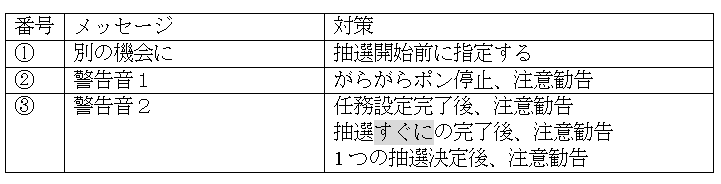
6 注意事項
① 抽選は乱数を使用し、作為が混入する度合いは低くなっています。
② 抽選方法を手動にした場合、Stopキーを押すタイミングで抽選の決定に影響を与えることができますが、実機がらがらポンでくじを引くことと大差なく運しだいです。
③ 簡易設定であみだくじのように抽選結果を扱うには、褒賞や任務の重要度順に
あらかじめ約束事を決めておかなければなりません。12人グループを例にすれば掃除、見回り、買出しの当番を選ぶ場合、
抽選前に10番:掃除当番、11番:見回り当番、12番:買出し当番のように全員に周知します。
④ 簡易設定での部屋割りも同様です。20人で4つの部屋に等しく分ける場合は、抽選番号の上から5人ずつA,B,C,Dの各部屋に割り振ることを周知徹底させます。
⑤ メニュー等は大略、日本語、英語の2ヶ国語に対応していますが、抽選方法設定や取り扱い説明書は日本版のみです。
以上
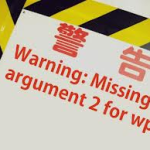 長らく放っていましたが今回、時間ができたので根本対策をしました。エラー出力を抑制する方法もありますが、根本対応を示します。
長らく放っていましたが今回、時間ができたので根本対策をしました。エラー出力を抑制する方法もありますが、根本対応を示します。